

Escrito por Nathan E. Malpass, Última actualización: 5 de marzo de 2018
"Actualmente estoy buscando un excelente software que pueda hacer una copia de seguridad de todos los archivos en mi Samsung Note. Si el programa también puede hacer una copia de seguridad de las aplicaciones, sería genial. ¿Puede sugerir uno o dos?" Esa es una pregunta que Hace poco escuché de mi amiga cercana. Tal vez muchos de ustedes han encontrado problemas como ella. Por lo tanto, si están buscando algunos consejos útiles sobre cómo Hacer una copia de seguridad completa de los teléfonos y tabletas Android en su dispositivo Android, lea este pasaje y lo encontrará útil.
Consejos:
Parte 1: ¿Por qué hacer una copia de seguridad completa del teléfono Android?Parte 2: Crear una copia de seguridad completa de Android sin raízParte 3: Maestría rápida: vea la guía de videoParte 4: Cómo utilizar la aplicación Go Backup para realizar una copia de seguridad completaParte 5: Conclusión
Con tantos programas de copia de seguridad para elegir, ¿cómo sabrá cuál vale la pena descargar? Un aspecto importante que debe considerar es el rango de tipos de archivos admitidos. Cierto software solo puede hacer copias de seguridad de mensajes y registros de llamadas. Algunos también tienen la capacidad de incluir archivos multimedia en sus copias de seguridad.
Antes de ejecutar la descarga, primero debe comprender las características del software. Esto es más crucial si estás mirando un programa que requiere que pagues para descargarlo.
Para facilitar el trabajo, hemos reunido los mejores programas 2 que pueden realizar una copia de seguridad completa de teléfonos y tabletas Android. Siga leyendo y descubra cuál funcionaría mejor para usted.
FoneDog Android Toolkit es una solución todo en uno que ofrece más funciones de lo que parece. Uno de ellos es FoneDog Android Data Backup and Restore. Esta herramienta se especializa en la creación y restauración de copias de seguridad. Una vez que se restaura una copia de seguridad, los archivos van directamente a su dispositivo, sin preguntas. Aquí hay una lista de archivos de los que puede hacer una copia de seguridad:
FoneDog Android Toolkit funciona en computadoras, tanto Windows como Mac. Las copias de seguridad se guardan en su PC sin perder la forma y calidad originales de sus archivos. Incluso puede encriptarlos para aumentar la seguridad de sus datos. Con FoneDog Android Toolkit, ahora puede realizar copias de seguridad con confianza y facilidad. Para ayudarlo a continuación, hay una guía detallada sobre cómo usar el software.
Descargar libre Descargar libre
Descargue la versión correcta de FoneDog Android Toolkit en su computadora. Espere una instalación completa.
Ejecute FoneDog Android Toolkit y conecte su teléfono o tableta Android a su PC. Desde el menú principal del software, presione Respaldo y restauración de datos de Android.
Si su dispositivo se ejecuta en Android 4.0 o superior, aparecerá un mensaje en su pantalla. Este aviso le pedirá su permiso para habilitar la depuración de USB. prensa OK en su dispositivo.
En caso de que no reciba dicho aviso, consulte las instrucciones proporcionadas por el software para activar la depuración de USB.
Una vez que se haya habilitado la depuración de USB, verá las opciones de 2 en la pantalla. Seleccionar Datos de dispositivo de las elecciones.
Aparecerá una lista de tipos de archivos. Por defecto, todos los tipos de archivos compatibles han sido seleccionados por el software. Marque la casilla para Copia de seguridad cifrada si desea establecer una contraseña para su copia de seguridad. Cuando esté satisfecho con su selección, presione Inicia.

El software comenzará a realizar una copia de seguridad de todos sus archivos. Dependiendo del volumen de sus archivos, el proceso puede tardar unos minutos. No desconecte su dispositivo de la computadora para evitar la pérdida de datos. FoneDog le informará una vez que se haya creado la copia de seguridad. ¡Eso es! Ahora tiene una copia de seguridad completa de su dispositivo Android. En caso de que quiera aprender a restaurar su copia de seguridad, aquí le explicamos cómo.
Ejecute el software y seleccione Respaldo y restauración de datos de Android. Conecte su dispositivo a la computadora y espere a que el software lo detecte.
Eligen Restauración de datos del dispositivo. Verás los archivos de copia de seguridad existentes guardados en tu PC. Selecciona uno y golpea Inicia.
En la pestaña izquierda, verá una lista de tipos de archivos. Si desea restaurar la copia de seguridad completa, presione rápidamente Restaurar.
Sin embargo, si solo desea recuperar tipos de archivos específicos, marque esos elementos primero antes de hacer clic restaurar. Una vez que el proceso esté completo, puede comenzar a ver sus archivos en su dispositivo.

Backup es MUY ¡importante!
Go Backup es una aplicación de Android que puedes descargar de Google Play Store e instalar en tu teléfono o tableta. La aplicación puede realizar una copia de seguridad completa de su dispositivo y restaurar sus archivos cuando los necesite de vuelta.
La versión gratuita de Go Backup puede realizar una copia de seguridad y restaurar los siguientes datos:
Si actualiza a su versión Pro, podrá incluir la configuración del sistema y la configuración de la aplicación del sistema. También puede programar copias de seguridad, para que nunca se lo pierda. Por defecto, Go Backup guarda copias de seguridad en su tarjeta SD. Una vez que actualice, puede elegir guardarlos en Dropbox y Google Drive también.
La aplicación funciona muy bien tanto en dispositivos rooteados como no rooteados. Sin embargo, los usuarios de dispositivos rooteados pueden disfrutar de más características que las de dispositivos sin raíz. Por ejemplo, solo los dispositivos rooteados pueden hacer una copia de seguridad de los datos de la aplicación. Estos incluyen sus credenciales de inicio de sesión en la aplicación.
Aparte de eso, la restauración de las aplicaciones lleva menos tiempo para los usuarios rooteados del dispositivo. Pueden restaurarlos en segundo plano, mientras que los usuarios de dispositivos sin raíz tienen que restaurar manualmente las aplicaciones una a una.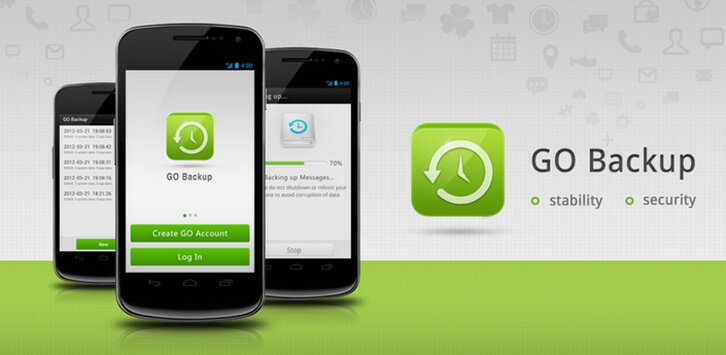 Aquí hay una guía paso a paso sobre cómo usar Go Backup.
Aquí hay una guía paso a paso sobre cómo usar Go Backup.
Go Backup es una aplicación útil para usar si desea aprender cómo realizar una copia de seguridad completa del teléfono Android. Aunque la aplicación solo le permite guardar copias de seguridad en su tarjeta SD y en las cuentas de iCloud, también puede transferirlas a su computadora.
Simplemente conecte su teléfono a su computadora y transfiera manualmente el archivo desde su tarjeta SD. Sin embargo, la aplicación tiene sus propios inconvenientes. Por ejemplo, no es compatible con archivos multimedia como música, video y audio. No puede hacer una copia de seguridad de los documentos también.
Ahora, ¿no fue tan fácil? Unos pocos minutos de su tiempo definitivamente pueden recorrer un largo camino. Para saber cómo hacer una copia de seguridad completa de un teléfono con Android, use tanto el kit de herramientas de Android Fonedog como la copia de seguridad de Go. Para sus mensajes, el historial de chat de Whatsapp, los registros de llamadas, los contactos, los archivos multimedia y los documentos, utilice el kit de herramientas de Android FoneDog. Use Go Backup para hacer una copia de seguridad de sus aplicaciones, marcadores, entradas de calendario y configuración del dispositivo. Con estos dos programas, tienes todo cubierto!
Comentario
Comentario
Respaldo y restauración de datos de Android
Proteger sus datos Android y opcionalmente restaurarlos a Android
descarga gratuita descarga gratuitaHistorias de personas
/
InteresanteOPACO
/
SIMPLEDificil
Gracias. Aquí tienes tu elección:
Excellent
Comentarios: 4.4 / 5 (Basado en: 88 El número de comentarios)